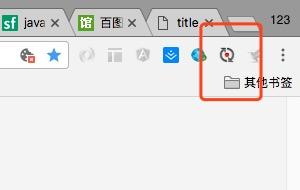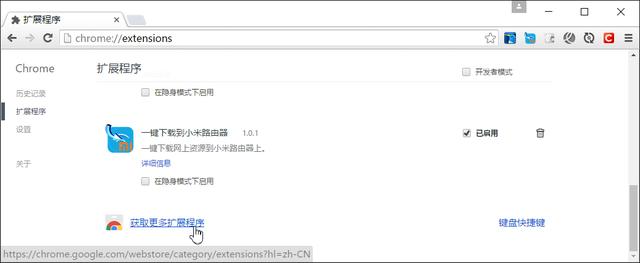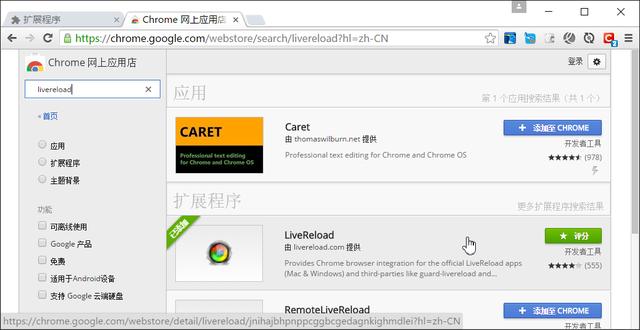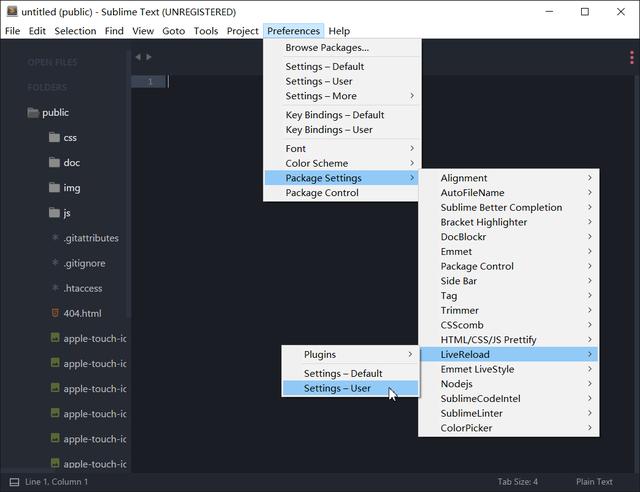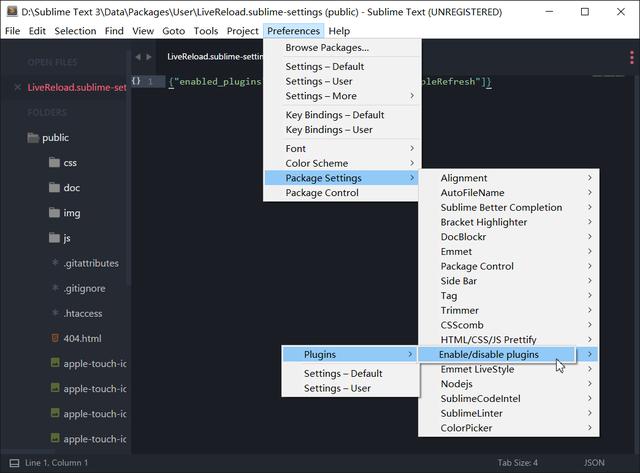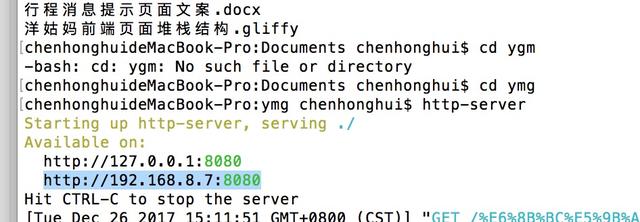- CSS语言的编程范式
ByteBlossom666
包罗万象golang开发语言后端
CSS语言的编程范式引言随着互联网的发展,网络应用和网站的数量不断增加,前端开发的复杂性也在日益增加。在前端开发中,CSS(层叠样式表)作为一种描述文档外观的语言,扮演着至关重要的角色。虽然CSS语言的设计初心是为HTML文档提供样式和布局,但在实际使用中,它的表达能力与编程范式的结合,使得我们能够以更加高效和灵活的方式来构建用户界面。本文将深入探讨CSS语言的编程范式,分析其基本概念、特点、应用
- Nginx 性能优化技巧与实践(一)
计算机毕设定制辅导-无忧学长
#Nginxnginx性能优化dubbo
一、引言在当今数字化时代,Web服务已成为人们生活和工作中不可或缺的一部分。无论是日常浏览的新闻资讯网站,还是便捷的在线购物平台,背后都离不开强大的Web服务器支持。而Nginx,作为一款高性能的HTTP和反向代理服务器,凭借其卓越的性能、丰富的功能和出色的稳定性,在Web服务领域占据了举足轻重的地位。Nginx的诞生,旨在解决传统Web服务器在处理高并发请求时的性能瓶颈问题。它采用了事件驱动的异
- Nginx 性能优化技巧与实践(二)
计算机毕设定制辅导-无忧学长
#Nginxnginx性能优化运维
五、性能优化之负载均衡篇5.1负载均衡算法介绍Nginx作为一款强大的Web服务器和反向代理服务器,其负载均衡功能是提升Web服务性能和可靠性的关键。Nginx支持多种负载均衡算法,每种算法都有其独特的原理和特点,适用于不同的业务场景。轮询(RoundRobin)是Nginx的默认负载均衡算法,它就像一个有条不紊的调度员,按照顺序将请求依次分发到后端服务器。比如,假设有三个后端服务器A、B、C,当
- WEB性能测试用例设计模型
啊Sei
笔记测试工程师
性能测试用例设计通常不会一次设计到位,是一个不断迭代完善的过程,即使在使用过程中,也不是完全按照设计好的测试用例来执行,需要根据需求的变化进行调整和修改;WEB性能测试用例设计模型是一个内容全面比较容易组织和调整的模型架构。1.预期性能指标测试用例指一些十分明确的,在系统需求设计阶段预先提出的,期望系统达到的,或者向用户保证的性能指标,针对每个指标都要编写一个或者多个测试用例来验证系统是否达到要求
- SessionNotCreatedException:消息:无法创建新服务:通过 Python 使用 ChromeDriver 和 SeleniumGrid 的 ChromeDriverService
潮易
python开发语言
SessionNotCreatedException:消息:无法创建新服务:通过Python使用ChromeDriver和SeleniumGrid的ChromeDriverService首先,你需要确保你的系统中已经安装了Chrome浏览器以及对应的ChromeDriver版本。然后,你需要在你的项目中安装Selenium库,可以通过pipinstallselenium命令进行安装。接下来,你需要
- React 路由
老谭TYH
前端react.js
一、路由模式我们一直在使用的路由方式是BrowserRouter,也就是浏览器的路由方式,其实React还有几种路由方式:1、BrowserRouter:浏览器的路由方式,也就是在开发中最常使用的路由方式2、HashRouter:在路径前加入#号成为一个哈希值,Hash模式的好处是,再也不会因为我们刷新而找不到我们的对应路径3、MemoryRouter:不存储history,所有路由过程保存在内存
- SpringBoot项目修改内置tomcat版本
egegerhn
javajava后端
覆盖掉tomcat版本8.5.51org.apache.tomcat.embedtomcat-embed-core${tomcat.version}org.apache.tomcattomcat-juli${tomcat.version}忽略掉spring-boot-starter-web里的tomcatorg.springframework.bootspring-boot-starter-web
- 基于 WEB 开发的医药销售系统设计与实现
赵谨言
论文经验分享毕业设计
标题:基于WEB开发的医药销售系统设计与实现内容:1.摘要摘要:随着互联网技术的发展,医药销售行业也在逐渐向线上转移。本文旨在设计并实现一个基于WEB的医药销售系统,以提高医药销售的效率和便利性。文章首先介绍了系统的背景和目的,然后详细阐述了系统的设计和实现方法。接着,文章展示了系统的界面和功能,并对系统进行了测试和优化。最后,文章总结了系统的优点和不足之处,并对未来的发展进行了展望。关键词:医药
- 7-Zip Mark-of-the-Web绕过漏洞复现(CVE-2025-0411)
iSee857
漏洞复现安全web安全
免责申明:本文所描述的漏洞及其复现步骤仅供网络安全研究与教育目的使用。任何人不得将本文提供的信息用于非法目的或未经授权的系统测试。作者不对任何由于使用本文信息而导致的直接或间接损害承担责任。如涉及侵权,请及时与我们联系,我们将尽快处理并删除相关内容。0x01产品描述:7-Zip是一款开源、免费的文件压缩和解压缩软件,以其高压缩比和广泛的格式支持而闻名。它使用LZMA和LZMA2压缩算法,提供极高的
- 【Tomcat】Tomcat整体架构及其设计精髓分析(上)
金鳞踏雨
图灵课堂学习笔记tomcat架构java容器Servlet
【Tomcat】Tomcat整体架构及其设计精髓分析(上)一、Tomcat整体架构1.什么是Tomcat2.Servlet详解Servlet接口Servlet容器工作原理Servlet代码实现3.Tomcat的目录结构4.web应用部署的方式(了解)(1)拷贝到webapps目录下(2)server.xml的Context标签下配置Context(3)在/conf/Catalina/localho
- 转载——关于C#延时
weixin_30875157
c#
c#里的延时方法:1.用sleep()使线程休眠。直接在需要延时的地方插入System.Threading.Thread.Sleep(1000);即可。这种方式最方便,但是延时过程中会停止其他响应,如果用在主线程中会造成程序的假死。如果有异步操作的话也会暂停,例如用webBrowser加载网页,本来希望延时一段时间等待网页加载完毕,但用sleep的话同时会暂停网页的加载过程。2.读取当前时间判断。
- 高德地图_公共交通路径规划API,获取两地点之间的驾车里程和时间
Sheyueyu
爬虫交通python路径规划爬虫
importpandasaspdimportrequestsimportjsondefget_dis_tm(origin,destination,city,cityd):url='https://restapi.amap.com/v3/direction/transit/integrated?'key='xxx'#这里就是需要去高德开放平台去申请key,请在xxxx位置填写,web服务APIlin
- Servlet 和 Spring MVC:区别与联系
qq_44199605
servletspringmvc
前言在JavaWeb开发中,Servlet和SpringMVC是两个重要的技术。Servlet是JavaWeb的基础组件,而SpringMVC是一个高级Web框架,建立在Servlet的基础之上,提供了强大的功能和易用性。这篇文章将从定义、原理、功能对比、应用场景等多个方面,详细介绍Servlet和SpringMVC,并解析它们的区别与联系。一、什么是Servlet1.定义Servlet是Java
- 【分布式WebSocket - 3】SpringBoot集成STOMP协议完成私聊、群聊
叁滴水
websocketwebsocketstomp新星计划
文章目录一、为什么需要STOMP?二、STOMP详解三、SpringBoot集成STOMP代码示例3.1、功能示例3.2、架构图3.3、服务端代码3.4、h5代码一、为什么需要STOMP?WebSocket协议是一种相当低级的协议。它定义了如何将字节流转换为帧。帧可以包含文本或二进制消息。由于消息本身不提供有关如何路由或处理它的任何其他信息,因此很难在不编写其他代码的情况下实现更复杂的应用程序。幸
- 第19篇:python高级编程进阶:使用Flask进行Web开发
猿享天开
python从入门到精通python开发语言
第19篇:python高级编程进阶:使用Flask进行Web开发内容简介在第18篇文章中,我们介绍了Web开发的基础知识,并使用Flask框架构建了一个简单的Web应用。本篇文章将深入探讨Flask的高级功能,涵盖模板引擎(Jinja2)、表单处理、数据库集成以及用户认证等主题。通过系统的讲解和实战案例,您将掌握构建功能更为丰富和复杂的Web应用所需的技能。目录Flask的深入使用Flask扩展蓝
- 第18篇:python高级编程进阶:Web开发基础详解
猿享天开
python从入门到精通python开发语言
第18篇:Web开发基础内容简介本篇文章将为您介绍Web开发基础的核心概念和实用技能。您将了解Web开发的基本概念和流程,掌握HTTP协议的基础知识,学习如何使用Flask框架构建简单的Web应用,并深入理解路由与视图函数的工作原理。通过丰富的代码示例和实战案例,您将能够快速入门Web开发,搭建自己的第一个Web应用。目录Web开发概述什么是Web开发前端与后端开发Web开发的技术栈HTTP协议基
- Avada 使用教程:从基础到进阶的全面指南
专业WP网站开发-Joyous
Wordpressphp
概述在WordPress世界中,选择一个合适的主题对网站的成功至关重要。Avada是其中最受欢迎的选项之一,不仅因为其销售量,更因其功能强大、定制性强和用户友好性。无论你是初学者还是专业的网页开发者,Avada都提供了你所需的工具来构建你心中的网站。本文将详细介绍如何从基础到进阶地使用Avada,为你提供一个超过5000字的全方位指南。第一步:购买与安装购买Avada选择平台:Avada可以在Th
- 【前端异常】JavaScript错误处理:分析 Uncaught (in promise) error
egzosn
前端javascript开发语言ecmascript
在前端开发中,JavaScript异常是不可避免的。随着现代前端应用越来越多地使用异步操作(如Promise、async/await等),开发者常常会遇到Uncaught(inpromise)error错误。这个错误是由于未正确处理Promise的拒绝(rejection)而导致的,常常出现在异步操作失败的情况下。如果不妥善处理,可能会导致应用的不稳定和用户体验的下降。本文将深入分析Uncaugh
- 【前端异常】JavaScript错误处理:分析 Uncaught (in promise) error
egzosn
前端javascript开发语言ecmascript
在前端开发中,JavaScript异常是不可避免的。随着现代前端应用越来越多地使用异步操作(如Promise、async/await等),开发者常常会遇到Uncaught(inpromise)error错误。这个错误是由于未正确处理Promise的拒绝(rejection)而导致的,常常出现在异步操作失败的情况下。如果不妥善处理,可能会导致应用的不稳定和用户体验的下降。本文将深入分析Uncaugh
- Flask --(2)Flask 框架的诞生
feiyy404
flask
Flask诞生于2010年,是Arminronacher(人名)用Python语言基于Werkzeug工具箱编写的轻量级Web开发框架。Flask本身相当于一个内核,其他几乎所有的功能都要用到扩展(邮件扩展Flask-Mail,用户认证Flask-Login),都需要用第三方的扩展来实现。比如可以用Flask-extension加入ORM、窗体验证工具,文件上传、身份验证等。Flask没有默认使用
- Nginx介绍和入门学习
_Eden_
nginx学习运维
一、Nginx介绍1.nginx是什么?毋庸置疑它是一个web服务器,类似的,apache、lighttpd、tomcat、jetty、IIS都是web服务器。它们都具有web服务器的基本功能:基于rest架构风格,以同意资源描述符或者统一资源定位符作为沟通的依据,通过http为浏览器邓客户端提供各种网络服务。对于上述所提到的web服务器,分别具有各自的特点和弊端例如,tomcat和jetty都是
- 深入解析 Python Flask: 架构、应用与实现实例
汪子熙
Pythonpythonflask架构
Flask是Python生态圈中的一个重要Web框架。它之所以被广泛使用,得益于其轻量、模块化和易于扩展的特点。本文将通过逐步解析PythonFlask的定义、架构、典型应用场景、核心功能模块,以及通过具体实例来展示如何使用Flask构建一个完整的Web应用。每个章节都将带领你深入理解Flask的各个方面,从而为你掌握这门强大工具提供坚实的理论和实践基础。什么是Flask?Flask是一个基于Py
- VSCode For Web 深入浅出 -- VS Code Server 设计
最近收到了一些来自社区的反馈,希望我能够对VSCodeServer的的设计思路以及内部实现进行一些解析。因此,本篇文章将会对VSCodeServer的原理、架构、使用场景等方面进行一些分析与探讨。什么是VSCodeServerVSCodeServer是一个运行在远程服务器上的VSCode实例,它可以通过浏览器访问,提供了与本地VSCode相同的编辑体验。它基于远程开发扩展所使用的服务器构建,还具备
- Spring Security 入门
后端java
SpringSecurity是Spring框架中一个功能强大且灵活的安全模块。它为应用程序提供了强大的认证和授权功能,同时支持防止常见的安全攻击(如CSRF和会话固定攻击)。在开发Web应用程序时,理解和配置SpringSecurity是保障系统安全的关键。一、SpringSecurity的核心概念认证(Authentication)认证是指验证用户的身份,即确认用户是谁。SpringSecuri
- 【还没开始】每个前端开发人员都应了解的延迟数据
https://vercel.com/blog/latency-numbers-every-web-developer-s...
- Vue 全局自适应大小:使用 postcss-pxtorem
前端程序猿i
vue.jspostcss前端
在现代前端开发中,响应式设计已经成为不可或缺的一部分。尤其是在移动设备的普及下,保证网页在各种屏幕尺寸下的显示效果变得尤为重要。Vue.js作为一个流行的前端框架,能够很方便地实现响应式设计。而在这方面,postcss-pxtorem是一个非常有用的工具,它可以将px单位自动转换为rem单位,从而实现更好的自适应布局。本文将介绍如何在Vue项目中使用postcss-pxtorem实现全局自适应大小
- 可以与 FastAPI 不分伯仲的 Python 著名的 Web 框架
程序员小麦
fastapipython前端服务器excel开发语言
正如你所理解的,任何领域都不可能停止进步,不断使用相同的工具意味着不思进取。这一点在信息技术领域,尤其是网络开发行业非常明显。关于网络框架,不论是Django和Flask等传统框架还是Python的新型高级框架,一直有着新的框架不断出现,它们正在挤掉传统和成熟的技术,它们特征更好、编码更方便、更简单、更快捷。众所周知的Pythonweb框架Django该网络框架是最流行的Python网络框架之一。
- 大模型管理工具:Ollama
m0_37559973
大模型Ollama大模型管理工具
目录一、Ollama介绍二、Linux安装Ollama2.1一键安装2.2手动安装三、使用Ollama3.1配置模型下载路径3.2运行模型3.3常用命令四、模型管理4.1官方模型库4.2导入自定义模型五、RESTAPI六、WebUI一、Ollama介绍Ollama是一个基于Go语言开发的可以本地运行大模型的开源框架,同时提供RESTAPI管理和使用大模型。二、Linux安装Ollama2.1一键安
- easyexcel读取写入excel easyexceldemo
JavaNice哥
javaexcel
1.新建springboot项目2.添加pom依赖excelexcelspringboot例子org.springframework.bootspring-boot-starter-parent2.2.1.RELEASEUTF-8UTF-81.81.81.82.3.0org.springframework.bootspring-boot-starter-weborg.springframework
- 大模型GUI系列论文阅读 DAY2续2:《使用指令微调基础模型的多模态网页导航》
feifeikon
论文阅读
摘要自主网页导航的进展一直受到以下因素的阻碍:依赖于数十亿次的探索性交互(通常采用在线强化学习),依赖于特定领域的模型设计,难以利用丰富的跨领域数据进行泛化。在本研究中,我们探讨了基于视觉-语言基础模型的数据驱动离线训练方法,以改进网页代理的性能。我们提出了一种名为WebGUM的指令跟随多模态代理,该代理能够同时观察网页截图和HTML页面,并输出网页导航操作,例如点击和输入文本等。WebGUM通过
- 强大的销售团队背后 竟然是大数据分析的身影
蓝儿唯美
数据分析
Mark Roberge是HubSpot的首席财务官,在招聘销售职位时使用了大量数据分析。但是科技并没有挤走直觉。
大家都知道数理学家实际上已经渗透到了各行各业。这些热衷数据的人们通过处理数据理解商业流程的各个方面,以重组弱点,增强优势。
Mark Roberge是美国HubSpot公司的首席财务官,HubSpot公司在构架集客营销现象方面出过一份力——因此他也是一位数理学家。他使用数据分析
- Haproxy+Keepalived高可用双机单活
bylijinnan
负载均衡keepalivedhaproxy高可用
我们的应用MyApp不支持集群,但要求双机单活(两台机器:master和slave):
1.正常情况下,只有master启动MyApp并提供服务
2.当master发生故障时,slave自动启动本机的MyApp,同时虚拟IP漂移至slave,保持对外提供服务的IP和端口不变
F5据说也能满足上面的需求,但F5的通常用法都是双机双活,单活的话还没研究过
服务器资源
10.7
- eclipse编辑器中文乱码问题解决
0624chenhong
eclipse乱码
使用Eclipse编辑文件经常出现中文乱码或者文件中有中文不能保存的问题,Eclipse提供了灵活的设置文件编码格式的选项,我们可以通过设置编码 格式解决乱码问题。在Eclipse可以从几个层面设置编码格式:Workspace、Project、Content Type、File
本文以Eclipse 3.3(英文)为例加以说明:
1. 设置Workspace的编码格式:
Windows-&g
- 基础篇--resources资源
不懂事的小屁孩
android
最近一直在做java开发,偶尔敲点android代码,突然发现有些基础给忘记了,今天用半天时间温顾一下resources的资源。
String.xml 字符串资源 涉及国际化问题
http://www.2cto.com/kf/201302/190394.html
string-array
- 接上篇补上window平台自动上传证书文件的批处理问卷
酷的飞上天空
window
@echo off
: host=服务器证书域名或ip,需要和部署时服务器的域名或ip一致 ou=公司名称, o=公司名称
set host=localhost
set ou=localhost
set o=localhost
set password=123456
set validity=3650
set salias=s
- 企业物联网大潮涌动:如何做好准备?
蓝儿唯美
企业
物联网的可能性也许是无限的。要找出架构师可以做好准备的领域然后利用日益连接的世界。
尽管物联网(IoT)还很新,企业架构师现在也应该为一个连接更加紧密的未来做好计划,而不是跟上闸门被打开后的集成挑战。“问题不在于物联网正在进入哪些领域,而是哪些地方物联网没有在企业推进,” Gartner研究总监Mike Walker说。
Gartner预测到2020年物联网设备安装量将达260亿,这些设备在全
- spring学习——数据库(mybatis持久化框架配置)
a-john
mybatis
Spring提供了一组数据访问框架,集成了多种数据访问技术。无论是JDBC,iBATIS(mybatis)还是Hibernate,Spring都能够帮助消除持久化代码中单调枯燥的数据访问逻辑。可以依赖Spring来处理底层的数据访问。
mybatis是一种Spring持久化框架,要使用mybatis,就要做好相应的配置:
1,配置数据源。有很多数据源可以选择,如:DBCP,JDBC,aliba
- Java静态代理、动态代理实例
aijuans
Java静态代理
采用Java代理模式,代理类通过调用委托类对象的方法,来提供特定的服务。委托类需要实现一个业务接口,代理类返回委托类的实例接口对象。
按照代理类的创建时期,可以分为:静态代理和动态代理。
所谓静态代理: 指程序员创建好代理类,编译时直接生成代理类的字节码文件。
所谓动态代理: 在程序运行时,通过反射机制动态生成代理类。
一、静态代理类实例:
1、Serivce.ja
- Struts1与Struts2的12点区别
asia007
Struts1与Struts2
1) 在Action实现类方面的对比:Struts 1要求Action类继承一个抽象基类;Struts 1的一个具体问题是使用抽象类编程而不是接口。Struts 2 Action类可以实现一个Action接口,也可以实现其他接口,使可选和定制的服务成为可能。Struts 2提供一个ActionSupport基类去实现常用的接口。即使Action接口不是必须实现的,只有一个包含execute方法的P
- 初学者要多看看帮助文档 不要用js来写Jquery的代码
百合不是茶
jqueryjs
解析json数据的时候需要将解析的数据写到文本框中, 出现了用js来写Jquery代码的问题;
1, JQuery的赋值 有问题
代码如下: data.username 表示的是: 网易
$("#use
- 经理怎么和员工搞好关系和信任
bijian1013
团队项目管理管理
产品经理应该有坚实的专业基础,这里的基础包括产品方向和产品策略的把握,包括设计,也包括对技术的理解和见识,对运营和市场的敏感,以及良好的沟通和协作能力。换言之,既然是产品经理,整个产品的方方面面都应该能摸得出门道。这也不懂那也不懂,如何让人信服?如何让自己懂?就是不断学习,不仅仅从书本中,更从平时和各种角色的沟通
- 如何为rich:tree不同类型节点设置右键菜单
sunjing
contextMenutreeRichfaces
组合使用target和targetSelector就可以啦,如下: <rich:tree id="ruleTree" value="#{treeAction.ruleTree}" var="node" nodeType="#{node.type}"
selectionChangeListener=&qu
- 【Redis二】Redis2.8.17搭建主从复制环境
bit1129
redis
开始使用Redis2.8.17
Redis第一篇在Redis2.4.5上搭建主从复制环境,对它的主从复制的工作机制,真正的惊呆了。不知道Redis2.8.17的主从复制机制是怎样的,Redis到了2.4.5这个版本,主从复制还做成那样,Impossible is nothing! 本篇把主从复制环境再搭一遍看看效果,这次在Unbuntu上用官方支持的版本。 Ubuntu上安装Red
- JSONObject转换JSON--将Date转换为指定格式
白糖_
JSONObject
项目中,经常会用JSONObject插件将JavaBean或List<JavaBean>转换为JSON格式的字符串,而JavaBean的属性有时候会有java.util.Date这个类型的时间对象,这时JSONObject默认会将Date属性转换成这样的格式:
{"nanos":0,"time":-27076233600000,
- JavaScript语言精粹读书笔记
braveCS
JavaScript
【经典用法】:
//①定义新方法
Function .prototype.method=function(name, func){
this.prototype[name]=func;
return this;
}
//②给Object增加一个create方法,这个方法创建一个使用原对
- 编程之美-找符合条件的整数 用字符串来表示大整数避免溢出
bylijinnan
编程之美
import java.util.LinkedList;
public class FindInteger {
/**
* 编程之美 找符合条件的整数 用字符串来表示大整数避免溢出
* 题目:任意给定一个正整数N,求一个最小的正整数M(M>1),使得N*M的十进制表示形式里只含有1和0
*
* 假设当前正在搜索由0,1组成的K位十进制数
- 读书笔记
chengxuyuancsdn
读书笔记
1、Struts访问资源
2、把静态参数传递给一个动作
3、<result>type属性
4、s:iterator、s:if c:forEach
5、StringBuilder和StringBuffer
6、spring配置拦截器
1、访问资源
(1)通过ServletActionContext对象和实现ServletContextAware,ServletReque
- [通讯与电力]光网城市建设的一些问题
comsci
问题
信号防护的问题,前面已经说过了,这里要说光网交换机与市电保障的关系
我们过去用的ADSL线路,因为是电话线,在小区和街道电力中断的情况下,只要在家里用笔记本电脑+蓄电池,连接ADSL,同样可以上网........
- oracle 空间RESUMABLE
daizj
oracle空间不足RESUMABLE错误挂起
空间RESUMABLE操作 转
Oracle从9i开始引入这个功能,当出现空间不足等相关的错误时,Oracle可以不是马上返回错误信息,并回滚当前的操作,而是将操作挂起,直到挂起时间超过RESUMABLE TIMEOUT,或者空间不足的错误被解决。
这一篇简单介绍空间RESUMABLE的例子。
第一次碰到这个特性是在一次安装9i数据库的过程中,在利用D
- 重构第一次写的线程池
dieslrae
线程池 python
最近没有什么学习欲望,修改之前的线程池的计划一直搁置,这几天比较闲,还是做了一次重构,由之前的2个类拆分为现在的4个类.
1、首先是工作线程类:TaskThread,此类为一个工作线程,用于完成一个工作任务,提供等待(wait),继续(proceed),绑定任务(bindTask)等方法
#!/usr/bin/env python
# -*- coding:utf8 -*-
- C语言学习六指针
dcj3sjt126com
c
初识指针,简单示例程序:
/*
指针就是地址,地址就是指针
地址就是内存单元的编号
指针变量是存放地址的变量
指针和指针变量是两个不同的概念
但是要注意: 通常我们叙述时会把指针变量简称为指针,实际它们含义并不一样
*/
# include <stdio.h>
int main(void)
{
int * p; // p是变量的名字, int *
- yii2 beforeSave afterSave beforeDelete
dcj3sjt126com
delete
public function afterSave($insert, $changedAttributes)
{
parent::afterSave($insert, $changedAttributes);
if($insert) {
//这里是新增数据
} else {
//这里是更新数据
}
}
- timertask
shuizhaosi888
timertask
java.util.Timer timer = new java.util.Timer(true);
// true 说明这个timer以daemon方式运行(优先级低,
// 程序结束timer也自动结束),注意,javax.swing
// 包中也有一个Timer类,如果import中用到swing包,
// 要注意名字的冲突。
TimerTask task = new
- Spring Security(13)——session管理
234390216
sessionSpring Security攻击保护超时
session管理
目录
1.1 检测session超时
1.2 concurrency-control
1.3 session 固定攻击保护
- 公司项目NODEJS实践0.3[ mongo / session ...]
逐行分析JS源代码
mongodbsessionnodejs
http://www.upopen.cn
一、前言
书接上回,我们搭建了WEB服务端路由、模板等功能,完成了register 通过ajax与后端的通信,今天主要完成数据与mongodb的存取,实现注册 / 登录 /
- pojo.vo.po.domain区别
LiaoJuncai
javaVOPOJOjavabeandomain
POJO = "Plain Old Java Object",是MartinFowler等发明的一个术语,用来表示普通的Java对象,不是JavaBean, EntityBean 或者 SessionBean。POJO不但当任何特殊的角色,也不实现任何特殊的Java框架的接口如,EJB, JDBC等等。
即POJO是一个简单的普通的Java对象,它包含业务逻辑
- Windows Error Code
OhMyCC
windows
0 操作成功完成.
1 功能错误.
2 系统找不到指定的文件.
3 系统找不到指定的路径.
4 系统无法打开文件.
5 拒绝访问.
6 句柄无效.
7 存储控制块被损坏.
8 存储空间不足, 无法处理此命令.
9 存储控制块地址无效.
10 环境错误.
11 试图加载格式错误的程序.
12 访问码无效.
13 数据无效.
14 存储器不足, 无法完成此操作.
15 系
- 在storm集群环境下发布Topology
roadrunners
集群stormtopologyspoutbolt
storm的topology设计和开发就略过了。本章主要来说说如何在storm的集群环境中,通过storm的管理命令来发布和管理集群中的topology。
1、打包
打包插件是使用maven提供的maven-shade-plugin,详细见maven-shade-plugin。
<plugin>
<groupId>org.apache.maven.
- 为什么不允许代码里出现“魔数”
tomcat_oracle
java
在一个新项目中,我最先做的事情之一,就是建立使用诸如Checkstyle和Findbugs之类工具的准则。目的是制定一些代码规范,以及避免通过静态代码分析就能够检测到的bug。 迟早会有人给出案例说这样太离谱了。其中的一个案例是Checkstyle的魔数检查。它会对任何没有定义常量就使用的数字字面量给出警告,除了-1、0、1和2。 很多开发者在这个检查方面都有问题,这可以从结果
- zoj 3511 Cake Robbery(线段树)
阿尔萨斯
线段树
题目链接:zoj 3511 Cake Robbery
题目大意:就是有一个N边形的蛋糕,切M刀,从中挑选一块边数最多的,保证没有两条边重叠。
解题思路:有多少个顶点即为有多少条边,所以直接按照切刀切掉点的个数排序,然后用线段树维护剩下的还有哪些点。
#include <cstdio>
#include <cstring>
#include <vector&